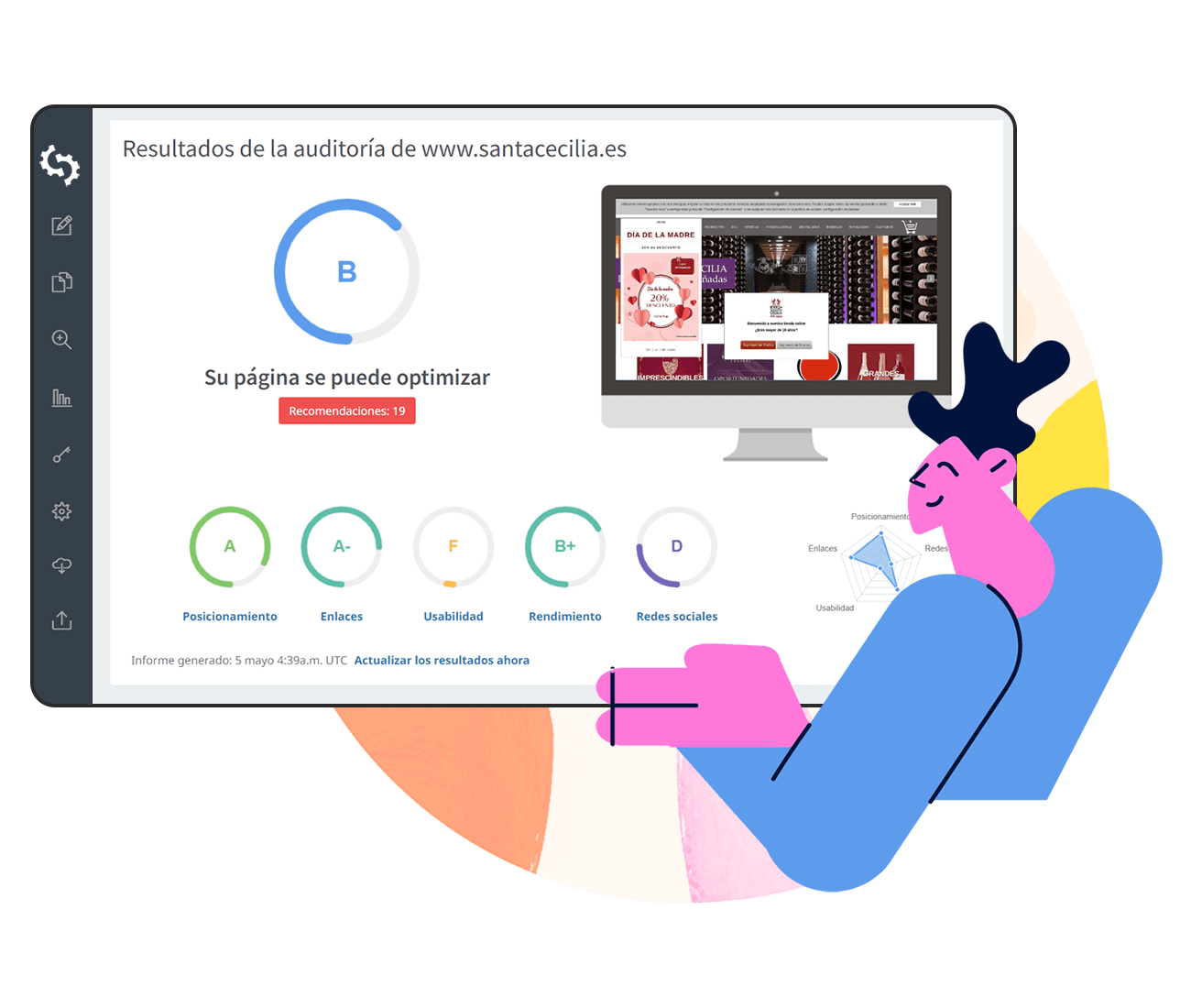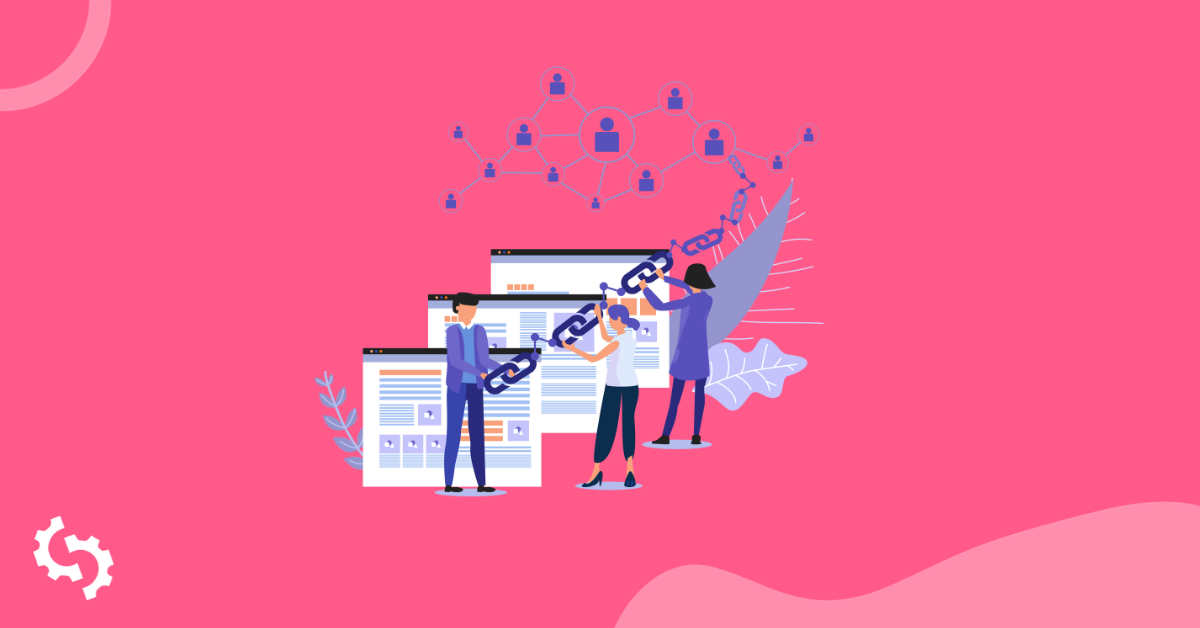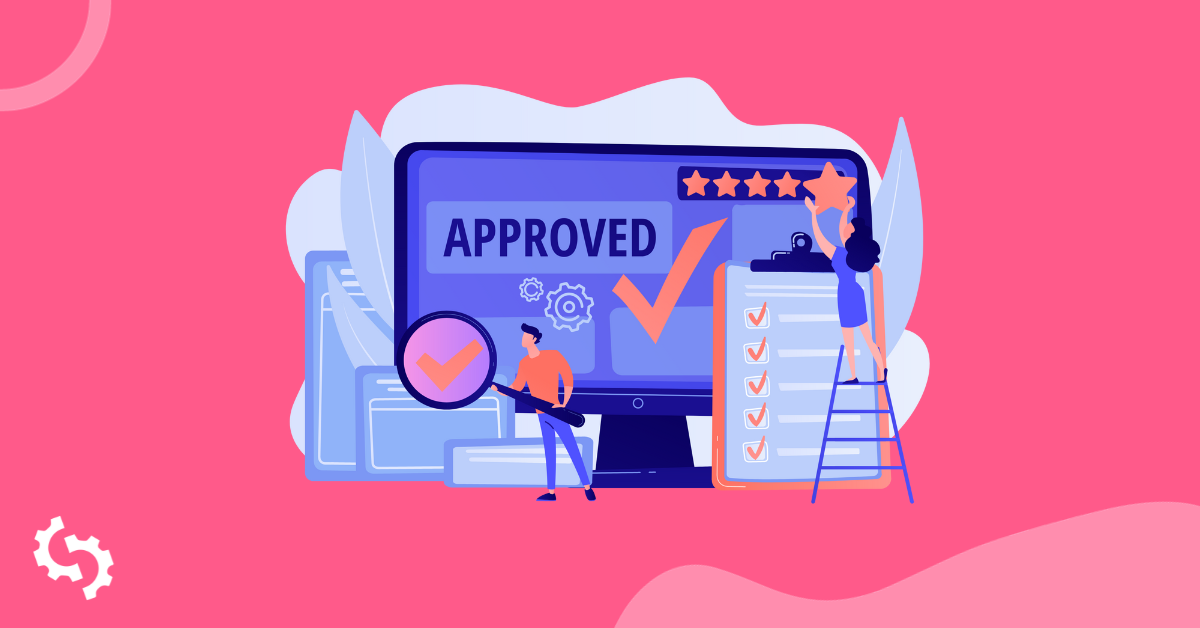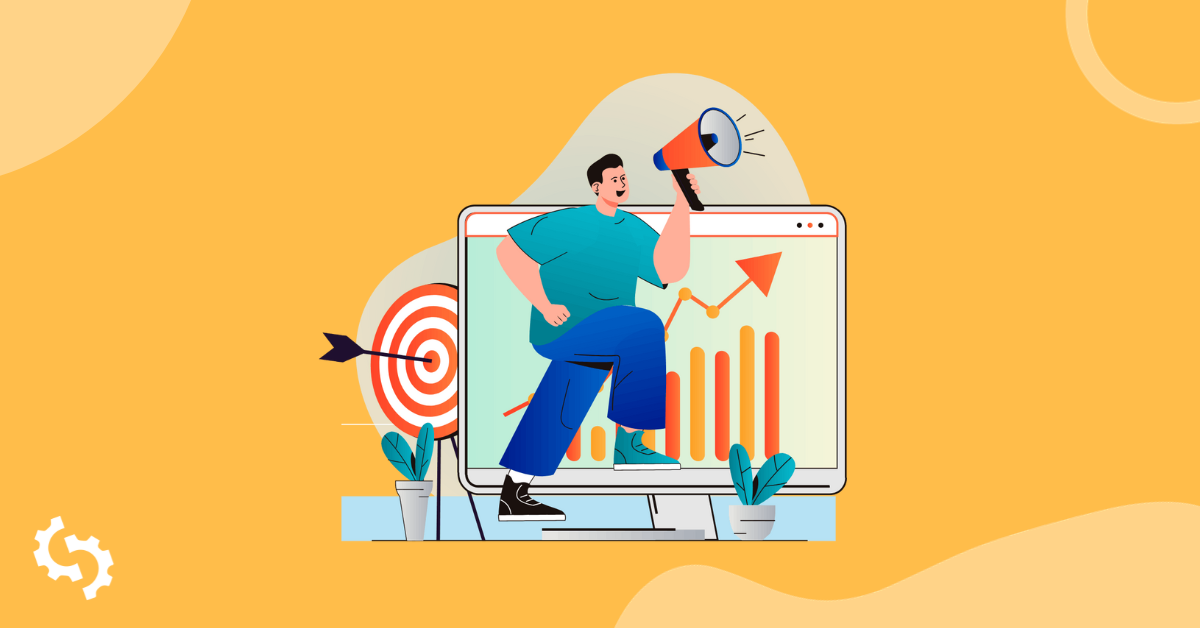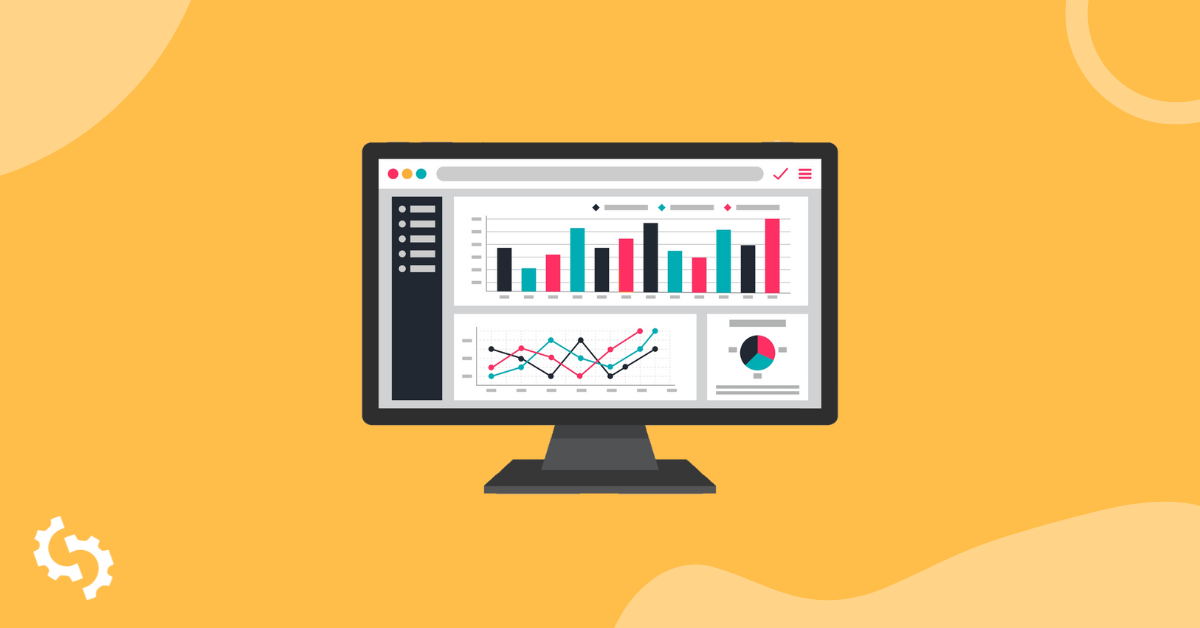
Google Analytics es la mejor herramienta de análisis gratuita disponible para todos los webmasters.
Para aprovechar al máximo GA, debes saber:
- Cómo configurar adecuadamente los ajustes de GA para obtener datos relevantes que coincidan con los objetivos de tu negocio.
- Cómo verificar los códigos de seguimiento para que funcionen correctamente.
- Cómo vincular otras herramientas de Google como Google Search Console con GA para obtener una visión completa de todos los datos de tu negocio en un solo lugar.
Además, también necesitas asegurarte de que el seguimiento de conversiones esté funcionando correctamente porque, sin eso, no podrás calcular el ROI de tu inversión en marketing.
Para facilitar las cosas, he preparado esta lista de verificación de auditoría de Google Analytics para ayudarte a realizar una auditoría completa de GA y comenzar a recopilar datos valiosos para el crecimiento de tu negocio.
Comencemos por entender una auditoría de GA.
¿Qué es una Auditoría de Google Analytics?
La auditoría de Google Analytics es el proceso de revisar y configurar los diferentes ajustes de GA para que coincidan con tus objetivos de marketing.
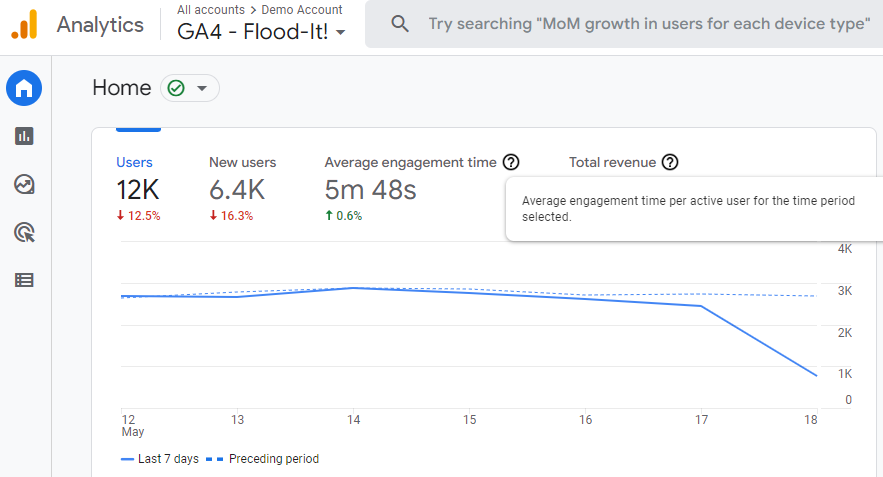
Una auditoría adecuada de GA ayuda a filtrar sesiones de spam, tráfico interno y códigos de seguimiento incorrectos.
Bajo la auditoría de GA, se instalan códigos de seguimiento en el sitio, y los datos obtenidos se prueban en cuanto a precisión al compararlos con los datos adquiridos a través de otras herramientas de análisis.
Se establecen objetivos adecuados y se configura el seguimiento de conversiones para calcular el número de conversiones en el sitio y asegurar que coincida con los objetivos del cliente.
Además, se configuran modelos de atribución personalizados de GA para identificar los canales, páginas, productos y servicios que conducen hacia la venta.
Tener datos tan cruciales ayuda a la empresa a tomar mejores decisiones comerciales que conducen a un aumento de las ganancias.
¿Con qué frecuencia deberías realizar una Auditoría de Google Analytics?
Cuando realices una auditoría por primera vez, deberías probar los datos todos los días durante las primeras dos semanas. Esto garantizará que los datos adquiridos sean precisos y que las IPs/sesiones de spam se estén filtrando adecuadamente.
Además, también puedes medir que las conversiones se atribuyen correctamente a los canales que las conducen.
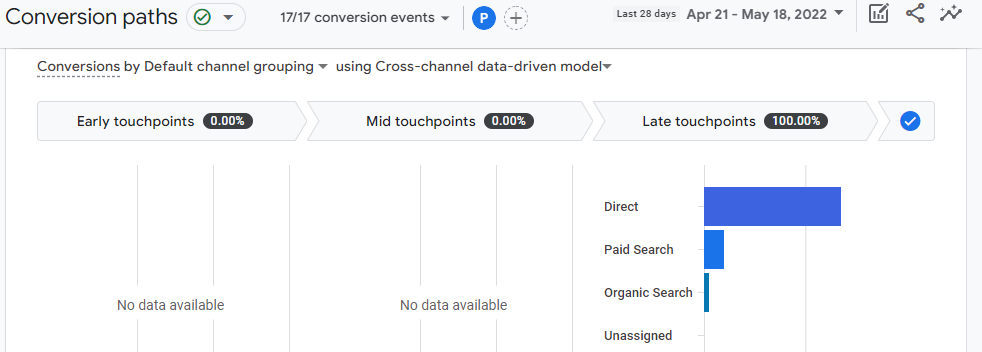
Una vez que te asegures de que los datos son precisos y todos los códigos de seguimiento necesarios están configurados correctamente, deberías realizar una auditoría de GA cada tres meses para asegurarte de que los datos que se rastrean siguen siendo precisos y coinciden con los objetivos comerciales.
¿Por qué realizar una auditoría de Google Analytics?
El propósito principal de realizar una auditoría de Google Analytics es confirmar que los datos cruciales de los usuarios se están recopilando de manera precisa y que no hay lagunas.
Una auditoría analítica de alto nivel asegura una calidad óptima de los datos.
Aquí están las principales razones por las que realizar una auditoría de Google Analytics es necesario:
- Te permite alinear tus objetivos con los datos para minimizar el riesgo porque puedes revisar grandes volúmenes de datos en segundos y decidir si tus campañas de marketing están generando beneficios.
- La auditoría de GA te ayuda a encontrar nuevas oportunidades para mejorar el rendimiento de tu sitio web.
- Realizar una auditoría de GA te ayuda a encontrar errores en la implementación del código de seguimiento. Un código incorrecto podría llevar al desperdicio del gasto en publicidad porque, sin un seguimiento de atribución adecuado, podrías nunca saber el ROI real de tus campañas publicitarias.
- Puedes detectar fácilmente cualquier anomalía en los datos para que la información de cada fuente de tráfico permanezca sincronizada con los objetivos de tu negocio.
- Una auditoría efectiva de GA ayuda a mejorar la eficiencia de tus equipos de marketing y ventas porque te permite adquirir conjuntos de datos basados en los KPIs de tu equipo de marketing y ventas, lo que lleva a un aumento de la productividad.
- Al minimizar las inexactitudes de los datos, la auditoría de GA asegura que los informes sean fácilmente digeribles para los responsables de tomar decisiones.
En general, una auditoría exhaustiva de GA ayuda a mantener la calidad de los datos y te da la confianza de que los datos son verdaderos y precisos.
¿Qué necesitas para realizar una Auditoría de Google Analytics
Aquí están las cosas que necesitas para realizar una auditoría de GA:
- Un sitio web (puede ser el tuyo o de tu cliente)
- Una cuenta de GA con el código de seguimiento adecuado instalado en el sitio
- Acceso de administrador a la cuenta de GA en caso de que estés realizando una auditoría en nombre de tu cliente
Lista de verificación de auditoría de Google Analytics
Una lista de verificación siempre es útil antes de comenzar una auditoría de GA.
Aquí está la lista de verificación completa de auditoría de GA para realizar una auditoría exhaustiva:
Verificar la configuración de la propiedad de GA
Cuando creas una nueva propiedad de Google Analytics, debes asegurarte de que cada configuración sea precisa según tus necesidades.
Ve a Admin > Configuración de la Propiedad para encontrar todas las opciones de configuración.
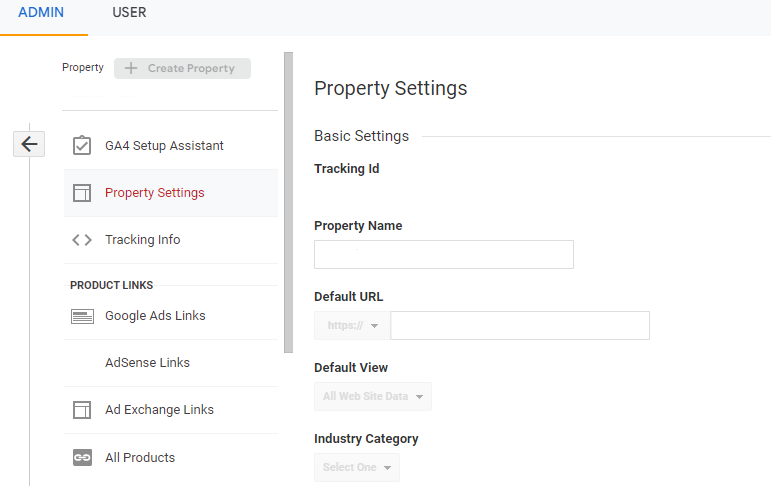
ID de seguimiento: Primero, verás el ID de seguimiento de tu propiedad que se añade al backend de tu sitio web.
Nombre de la propiedad: En esta sección, puedes ver el nombre de tu propiedad.
URL predeterminada: Es la URL de tu sitio web.
Categoría de la Industria: En esta opción, necesitas seleccionar la categoría de tu negocio de las opciones disponibles.
Habilita los Informes de Demografía e Intereses: Puedes activar esta configuración para rastrear datos de edad, género e intereses en Google Analytics.
Usar la atribución de enlaces mejorada: La atribución de enlaces mejorada permite a Google rastrear mejor los enlaces en tu página.
Historial de búsqueda: Utilizando esta configuración, puedes eliminar todo el historial de búsqueda de Google Analytics.
Habilitar la métrica de Usuarios en los informes: Esta configuración está habilitada por defecto por Analytics para añadir métricas de usuarios a los informes.
Verificar que el Código de Seguimiento está Implementado Correctamente
El método más fácil para verificar el código de seguimiento es comprobar si el código de seguimiento (con el ID de seguimiento) está presente en el código fuente de tu sitio web o no.
Para comprobarlo, abre tu sitio en cualquier navegador y haz clic en CTRL+U en tu teclado. Una vez hecho esto, serás redirigido al código fuente de tu sitio. Ahora, busca el ID de seguimiento del sitio web (identificado en el paso 1 anterior) utilizando CTRL+F.
Aquí tienes cómo se ve el código:
![]()
Debería estar presente en la sección de cabecera.
Si no puedes ver el ID de seguimiento, entonces tu código no está implementado correctamente en la página web.
Alternativamente, también puedes verificar el código de seguimiento de GA utilizando la extensión de Chrome Tag Assistant Legacy de Google.

Una vez que instales la extensión, simplemente haz clic en ella desde la barra de extensiones en tu navegador Chrome y haz clic en el botón de activar, como se muestra en la imagen a continuación.
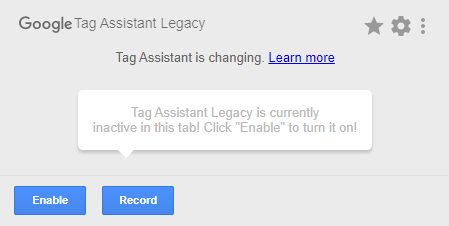
Una vez activado, tienes que recargar la página web en la que deseas verificar el código de seguimiento.
Ahora, haz clic de nuevo en el icono de Tag Assistant, y verás tus códigos de seguimiento en colores azul y verde. Si ves el color verde, significa que todo está bien y los códigos están funcionando correctamente.
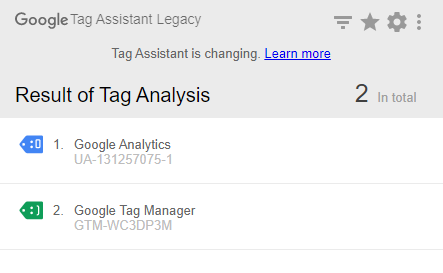
Comprueba la lista de exclusión de referencias
Google Analytics te permite conocer las fuentes de tus visitantes del sitio como redes sociales, motores de búsqueda, correo electrónico, directo y otras fuentes de referencia.
Esta información es crucial para atribuir la conversión a un canal específico.
Sin embargo, a veces ves datos inexactos en el tráfico de referencia. Por ejemplo, podrías ver la pasarela de pago de tu sitio web como una fuente de tráfico de referencia.
La lista de exclusión de referencias te permite excluir sesiones o tráfico de cualquier dominio que genere sesiones inexactas.
Para crear una lista de exclusión de referencias:
Primero, abre GA y navega a Admin > Información de seguimiento > Lista de exclusión de referencias, como se muestra en la imagen a continuación.
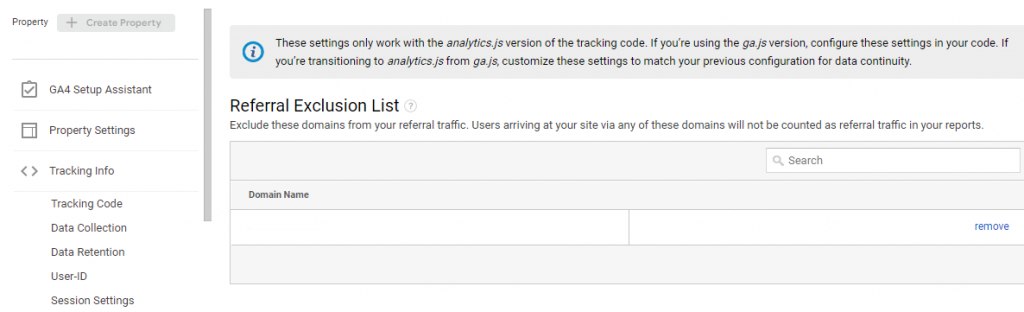
Ahora, haz clic en la opción Añadir Exclusión de Referencia e introduce el dominio que quieres excluir de la fuente de tráfico de referencia. Por ejemplo, estoy añadiendo paypal.com.
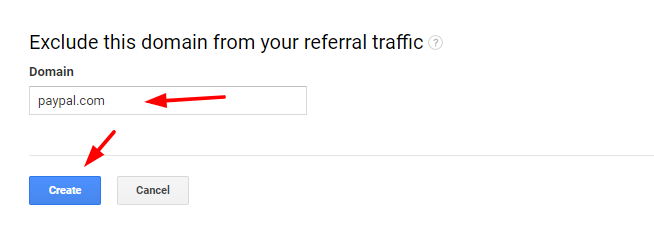
Ahora, Google no contará a Paypal.com como una fuente de tráfico de referencia.
Deberías revisar minuciosamente las fuentes del tráfico de referencia y añadir los dominios que deseas excluir a la lista de exclusión de referencias.
Añadir búsqueda en el sitio
Site Search analiza cómo los visitantes interactúan con la funcionalidad de búsqueda de tu sitio web, lo que puedes utilizar para determinar qué es lo que los usuarios realmente están buscando.
Para añadir la Búsqueda de Sitio en GA:
Primero, abre tu cuenta de GA, ve a Administrador y navega a la Configuración de Vista, como se muestra en la imagen a continuación.
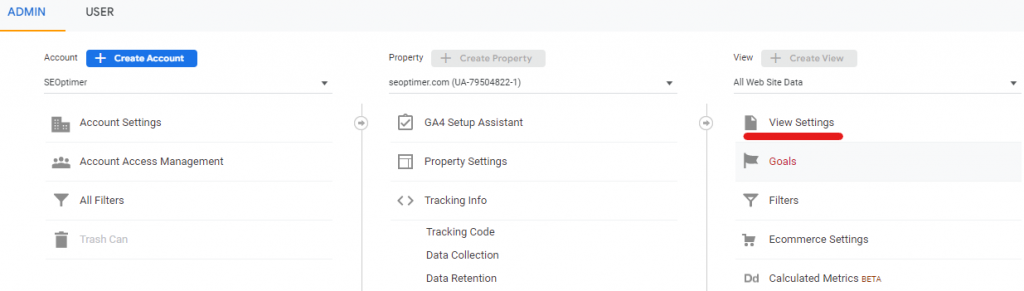
Ahora, desplázate hacia abajo hasta la Configuración de Búsqueda de Sitio y establece el Seguimiento de Búsqueda de Sitio en ON.
Una vez que actives la Búsqueda en el Sitio, se te pedirá que ingreses el parámetro de Consulta que utilizas en tu sitio para que Analytics pueda identificar las consultas de búsqueda de tus usuarios.
Puedes añadir hasta 5 parámetros.
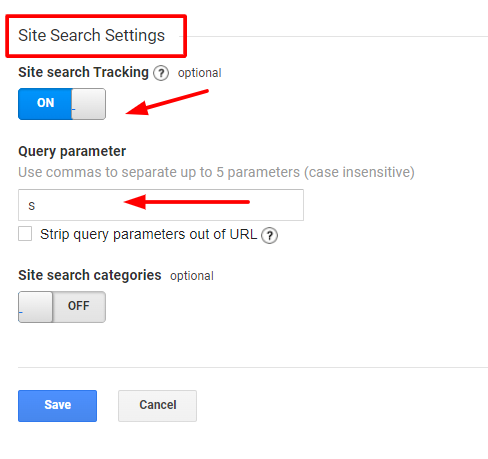
Para ver los datos de Búsqueda en el Sitio en Google Analytics, navega a Comportamiento y abre los informes de Búsqueda en el Sitio, como se muestra en la imagen a continuación.
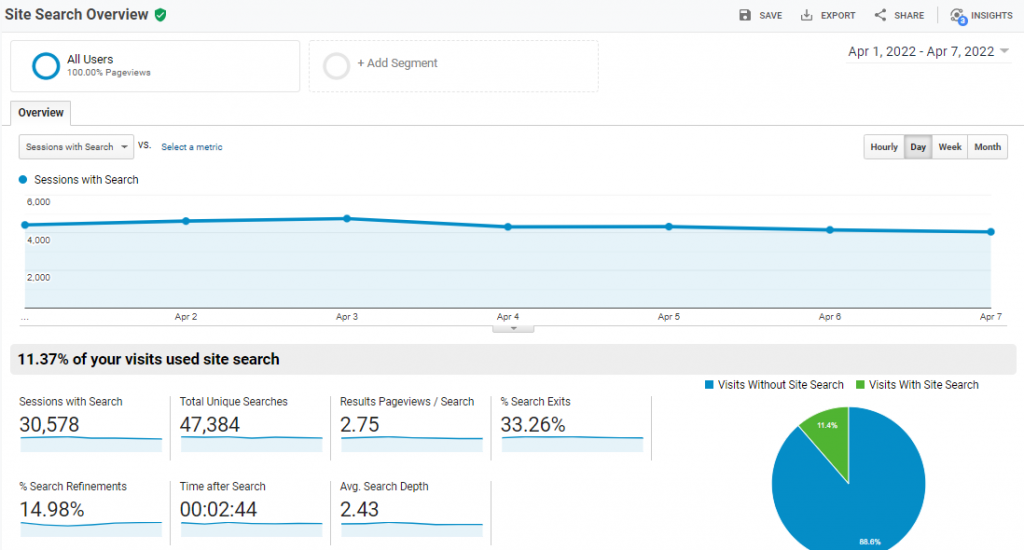
Filtrado de Bots
Los bots se comportan de manera similar a los humanos y, por lo tanto, pueden afectar la calidad de los datos.
Por ejemplo, si el 20% del tráfico de tu sitio web son bots, es posible que no obtengas una imagen clara de la relación entre tu tráfico y la tasa de conversión, así como de tus retornos de inversión.
Para resolver este problema, puedes usar el filtrado de bots.
Navega a Admin > Propiedad > Configuración de vista.
Ahora, marca la casilla de Filtrado de Bots.
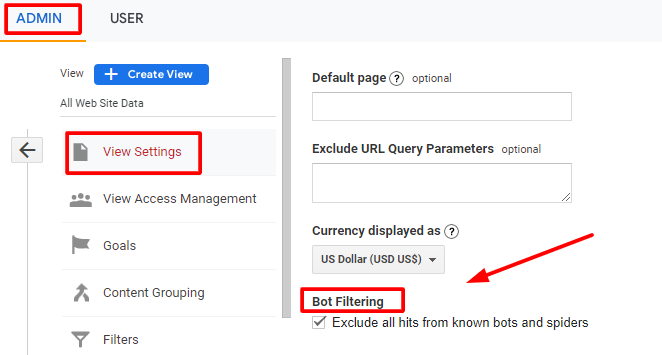
Esto filtrará el tráfico de bots conocidos.
Para filtrar bots desconocidos, necesitas configurar un filtro:
Vaya a Admin en GA y abra la opción de Filtros bajo la Configuración de Vista, como se muestra en la imagen a continuación.
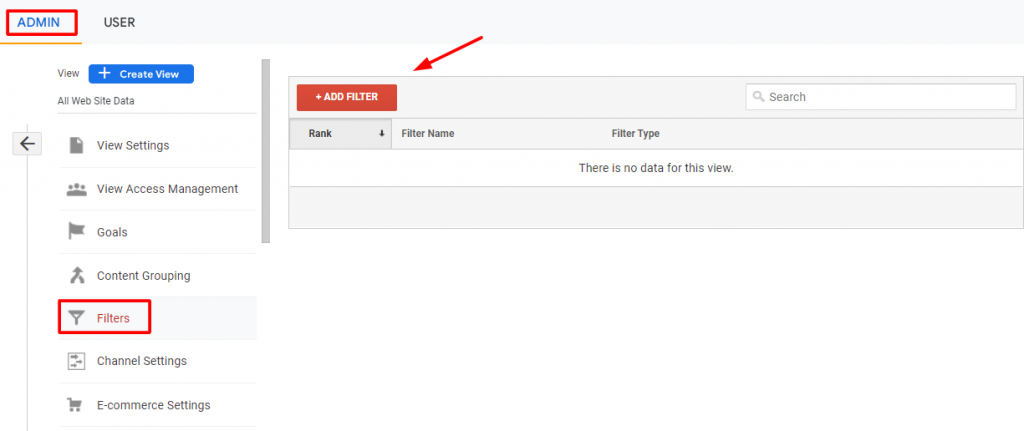
Nombre el filtro, seleccione el tipo de filtro y seleccione la fuente o destino (por ejemplo, puede excluir tráfico de cualquier dirección IP específica).
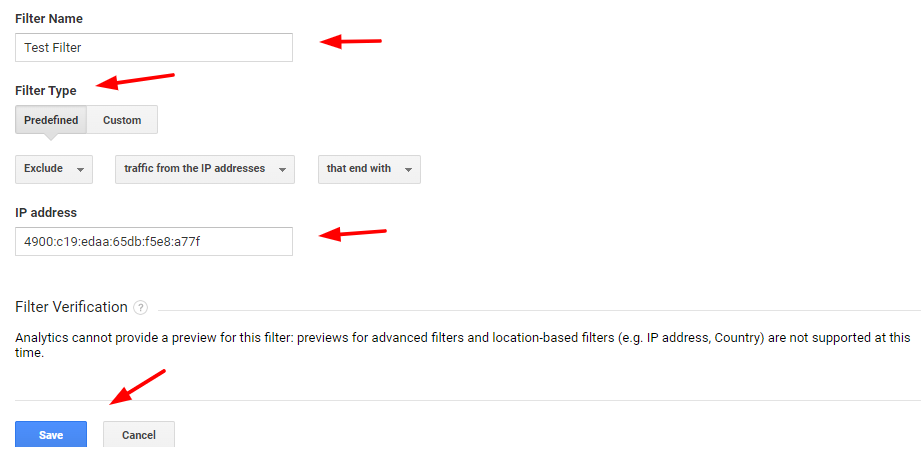
Para comprobar si tu filtro está funcionando o no, puedes comparar los nuevos datos de tráfico con los datos anteriores.
Activar los informes de Demografía e Intereses
Los informes de Demografía e Intereses recopilan información sobre el género, la edad y los intereses de tus visitantes.
Para acceder a los datos, visita Audiencia > Demográficos.
Aquí, puedes ver el resumen de los datos demográficos, como la edad promedio de tus visitantes y qué porcentaje de tus visitantes son hombres o mujeres.
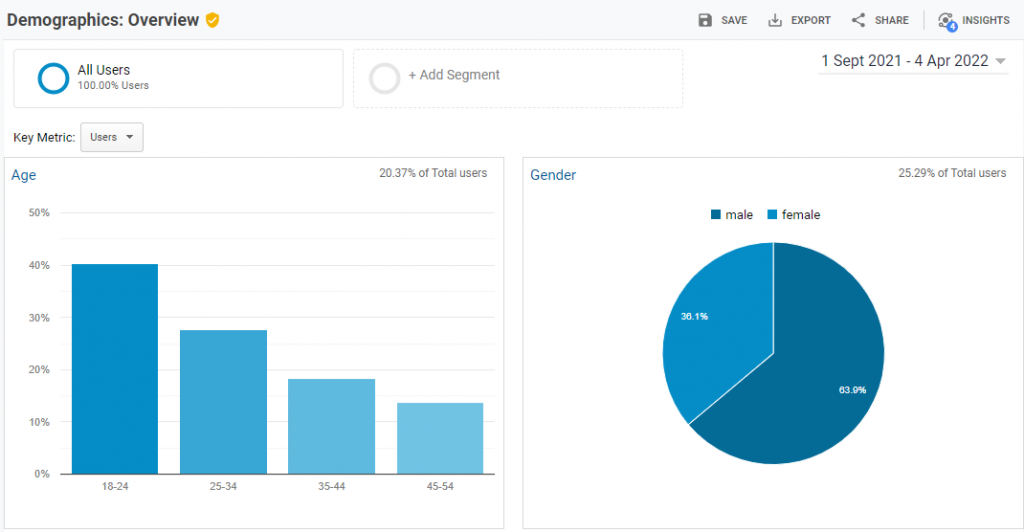
En el informe de Audiencia, puedes encontrar el informe de Intereses que muestra los intereses de los visitantes.
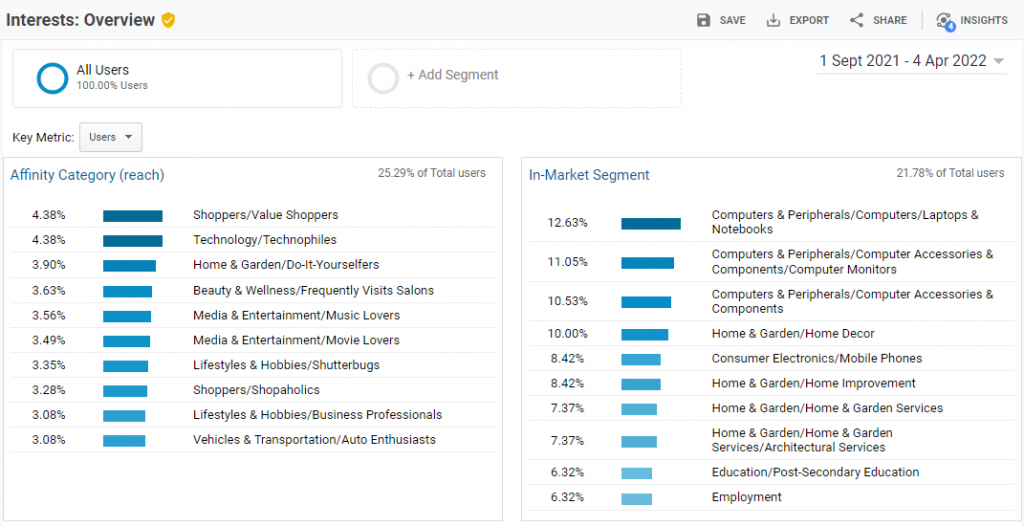
Para permitir que GA te muestre los datos de demografía e intereses de forma precisa, ve a la sección Administrador.

Ahora, navega a Configuración de Cuentas y abre Configuración de Propiedad.
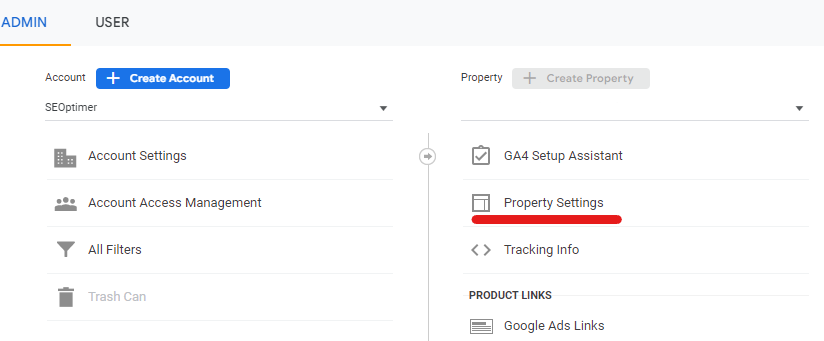
Bajo Características de Publicidad, activa los Informes de Demografía e Intereses como se muestra en la imagen a continuación.
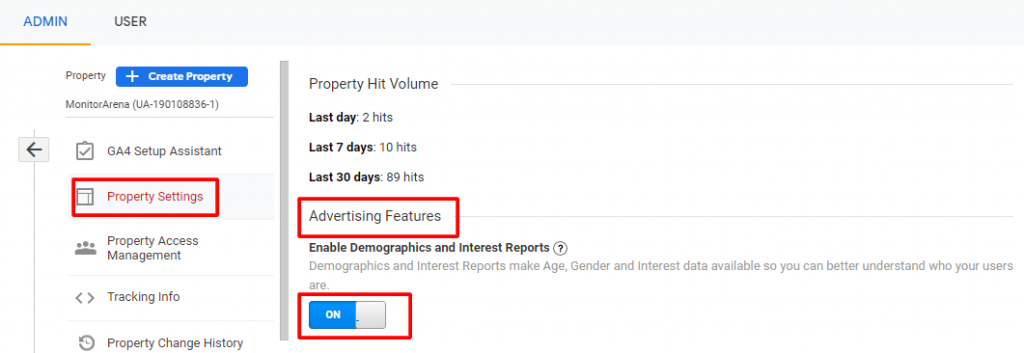
Esto te permitirá ver todos los datos demográficos e intereses de forma precisa en tu panel de control.
Comprueba que todas las Herramientas de Google estén correctamente vinculadas a GA
Si estás utilizando más de un producto de Google para tu negocio, deberías vincularlos a tu Google Analytics ya que te ayuda a ver una imagen completa del rendimiento de tu sitio web.
Para verificar los productos vinculados a tu cuenta de GA, visita Todos los Productos bajo Enlaces de Producto, mostrado en la imagen a continuación.
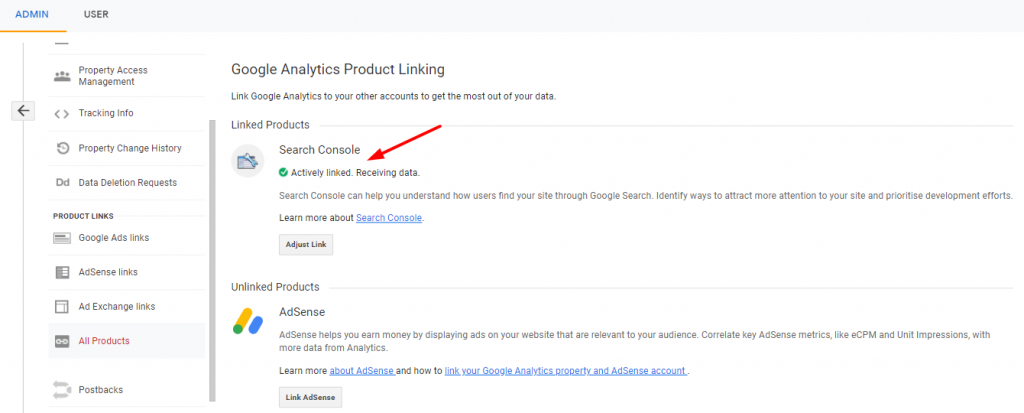
Si no puedes ver Search Console vinculada a tu cuenta de GA, puedes abrir Configuración de la propiedad en Administrador y hacer clic en Ajustar Search Console.
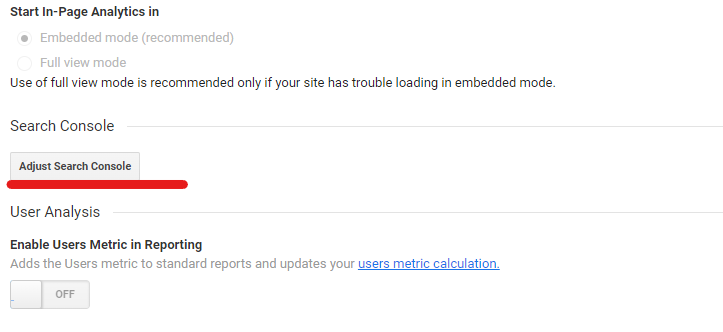
En la siguiente pantalla, seleccione la opción Añadir como se muestra en la imagen de abajo.
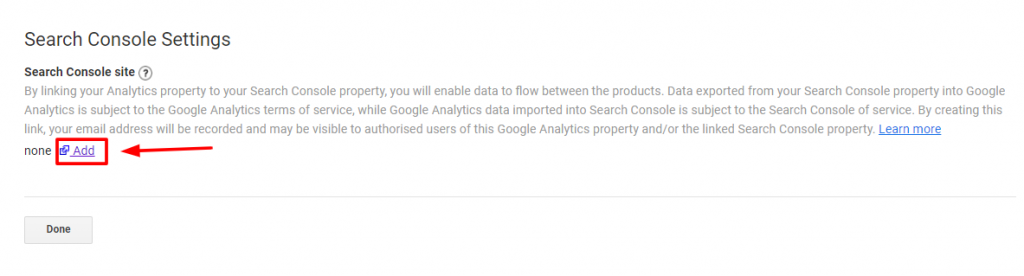
Una vez que hagas clic en la opción de añadir, serás redirigido a una nueva página donde tendrás que seleccionar tu propiedad (sitio web).
Se le pedirá que confirme la asociación con Google Analytics. Haga clic en el botón Asociar. Una vez hecho, podrá ver los datos de Search Console en su cuenta de GA.
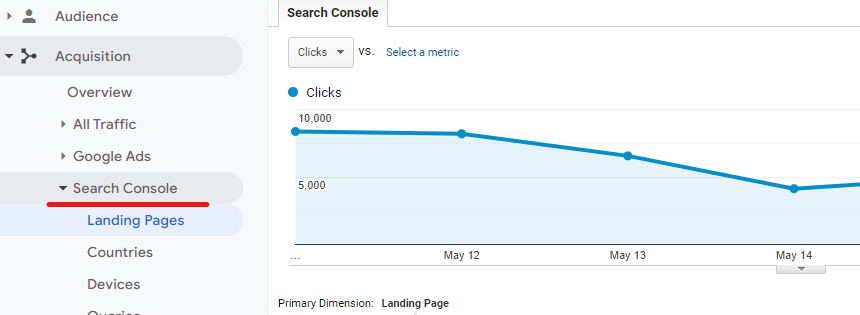
Asegúrese de que se hayan creado los Objetivos
Un Objetivo es una característica única en Google Analytics que permite a los webmasters medir con qué frecuencia los usuarios completan acciones específicas en el sitio web.
Ejemplos de objetivos incluyen:
- Rellenar o enviar el formulario de contacto.
- Realizar una compra.
- Completar cualquier acción específica que puedas contar como micro o macro conversión.
Establecer objetivos permite que GA te proporcione información crucial sobre el número de conversiones que ocurren en tu sitio y la tasa de conversión.
Para crear objetivos, abre Google Analytics y haz clic en Administrador.
Ahora, haz clic en "Objetivos" bajo "Vista".
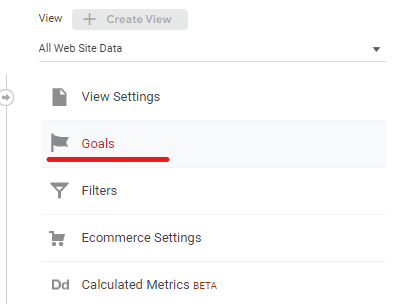
A continuación, haz clic en la opción Nuevo Objetivo.
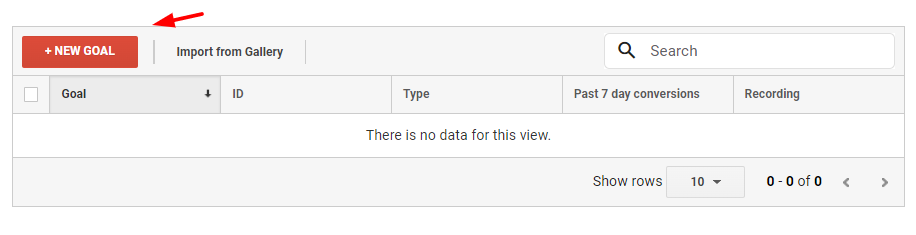
Ahora seleccione la plantilla que le gustaría usar para hacer seguimiento de las finalizaciones de objetivos.
Hay diferentes opciones de objetivos para rastrear. Puedes seleccionar la que coincida con las necesidades de tu negocio.
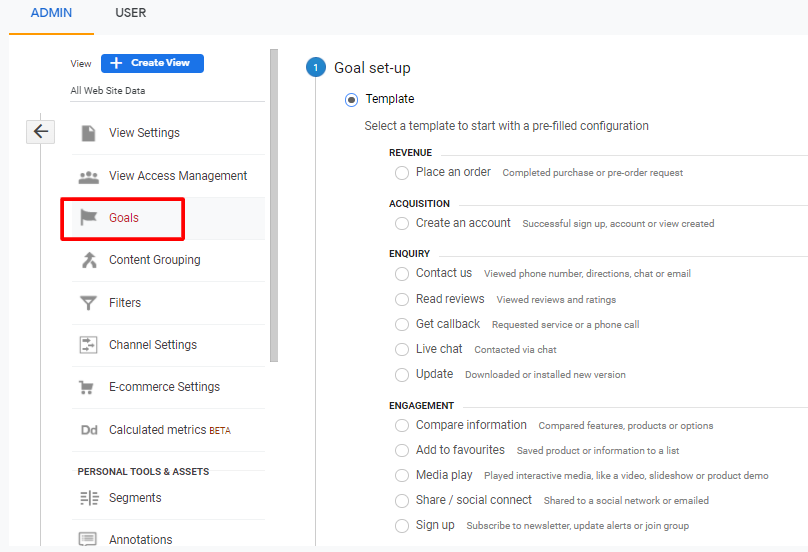
Ahora, dale un nombre a tu objetivo, asigna un ID y selecciona el tipo de objetivo. En el tipo de objetivo, puedes elegir entre cualquiera de estas opciones:
- Destino: Para rastrear cualquier acción específica de página como la página de agradecimiento.
- Duración: Para rastrear sesiones que duran una duración particular.
- Páginas/Pantallas por sesión: Para rastrear cualquier página específica que el visitante vea.
- Evento: Para rastrear sesiones por eventos como reproducir un video.
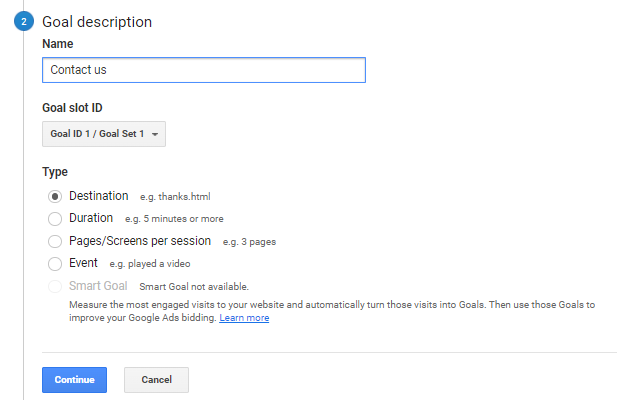
A continuación, especifica la URL de destino y guarda tu objetivo.
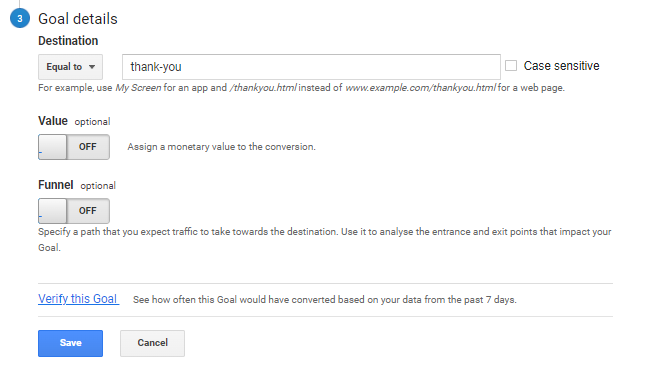
Una vez que se crean los objetivos, debes verificar si GA es capaz de rastrear las conversiones con precisión. Esto se explica en el siguiente paso.
Comprueba si el Seguimiento de Conversiones está Funcionando
Instala el Tag Assistant for Conversions en tu navegador Chrome.
El Asistente de Etiquetas para Conversiones te ayudará a validar el seguimiento de conversiones de tu sitio web.

Una vez instalada la extensión, ábrela a través de la barra de extensiones en Chrome y completa un objetivo.
Tag Assistant validará automáticamente la configuración de la etiqueta.
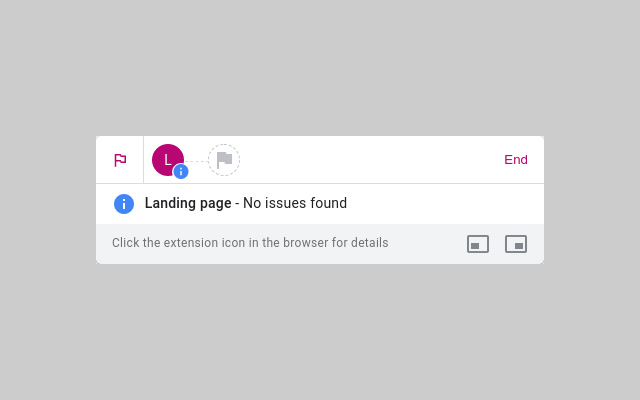
Si hay algún problema con el seguimiento de conversiones, puedes detectar el tipo de error y tomar medidas para solucionar el problema.
Configurar Informes
Una vez que hayas añadido tu sitio web como una Propiedad y creado Objetivos específicos para rastrear las acciones de los usuarios, puedes comenzar a ver los datos.
Aquí están los informes esenciales que deberías configurar:
Informes de adquisición: En este informe, puedes rastrear las fuentes de tráfico de tu sitio web clasificadas en:
- Búsqueda Orgánica
- Directo
- Búsqueda de Pago
- Pantalla
- Social
- Referencia
- Correo electrónico
- Afiliados
- Otra Publicidad
- (Otro)
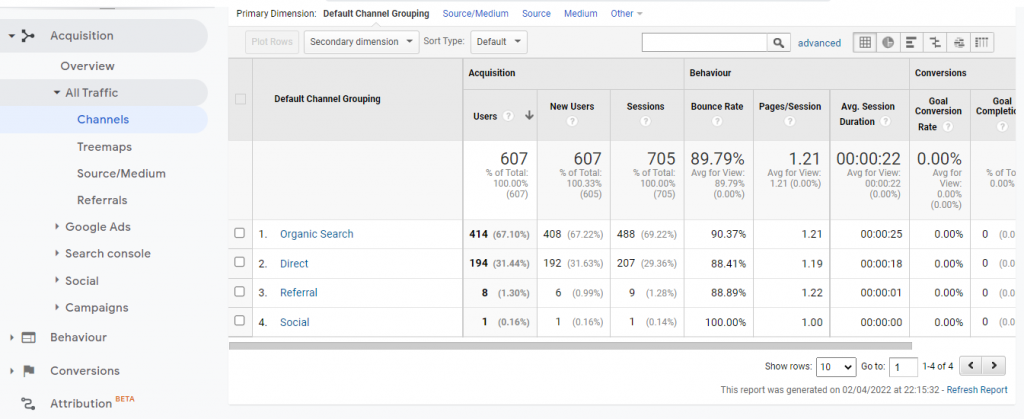
Informes de comportamiento: Este informe te permite verificar el comportamiento de los usuarios en tus páginas web, como el número de vistas de página, tasa de rebote, tasa de salida y tiempo promedio pasado en una página.
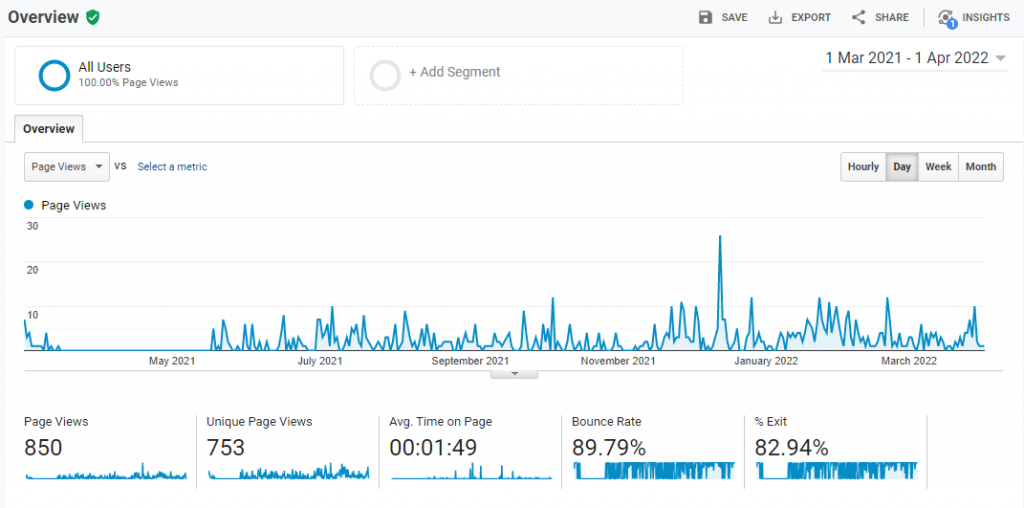
Además, también puedes ver las acciones de los visitantes en tu sitio, como clics en enlaces, clics en botones y diferentes envíos de formularios.
Puedes comprobar la información del comportamiento de los visitantes de cualquier URL en particular, como se muestra en la imagen a continuación.
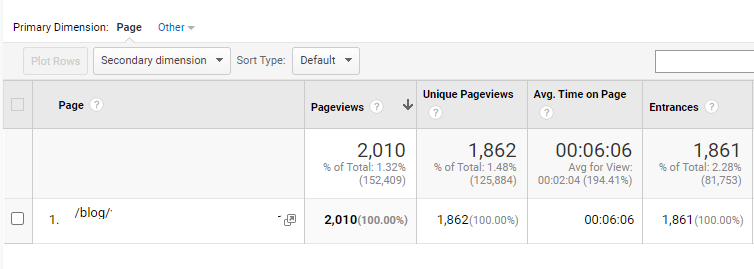
Informes de Conversiones: En este informe, puedes comprobar el rendimiento de tus objetivos. Utilizando este informe, puedes ver qué productos tienen un mejor rendimiento y qué usuarios avanzan hacia el embudo de compra.
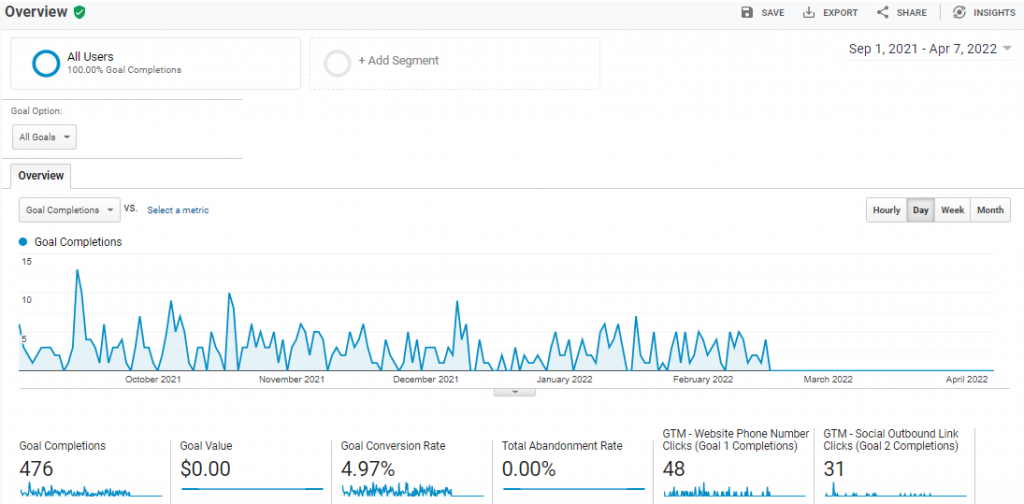
Plantilla gratuita de auditoría de Google Analytics
Para ayudarte a realizar una auditoría de GA, aquí tienes una muestra plantilla de Auditoría de Google Analytics. Puedes usar esta muestra como tu lista de verificación de auditoría de GA para que no te pierdas ninguna de las secciones proporcionadas en este artículo.
Conclusión
Realizar auditorías excelentes requiere tiempo y esfuerzo. He facilitado que puedas realizar una auditoría exhaustiva de GA utilizando la plantilla de auditoría de análisis de GA proporcionada en este artículo.
Recuerda, las campañas de marketing excepcionales siempre dependen de datos exitosos de Analytics. El primer paso en el cálculo del ROI de tu campaña de marketing es una auditoría de analítica.
Realiza tu auditoría de análisis siguiendo los pasos y la plantilla discutidos en este artículo, y asegúrate de volver a realizar una auditoría cada tres meses para garantizar la precisión de los datos.